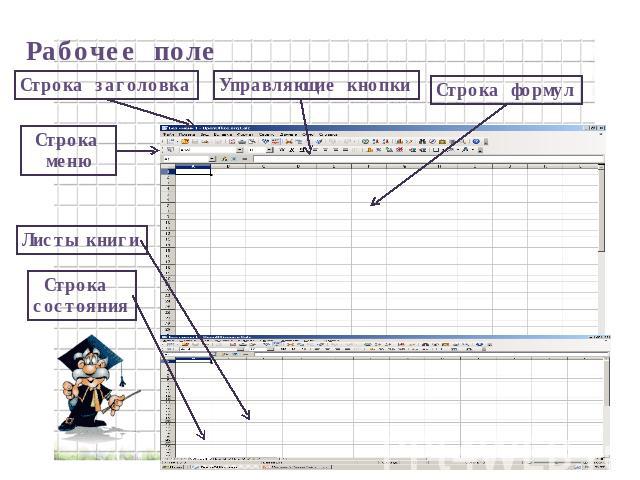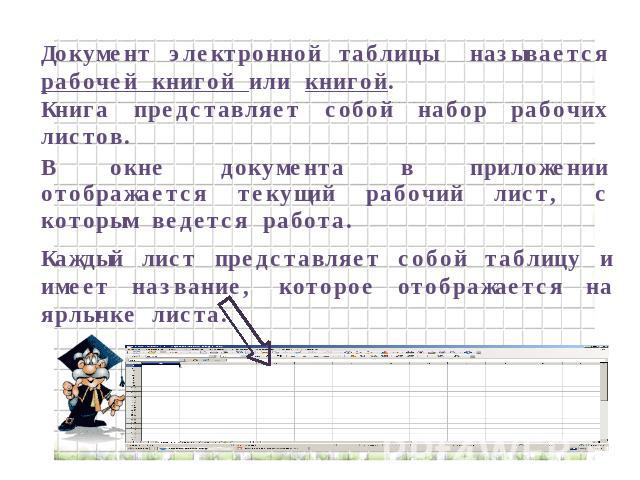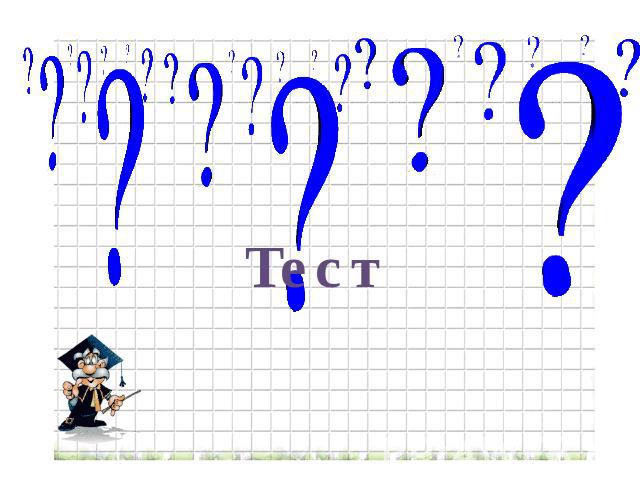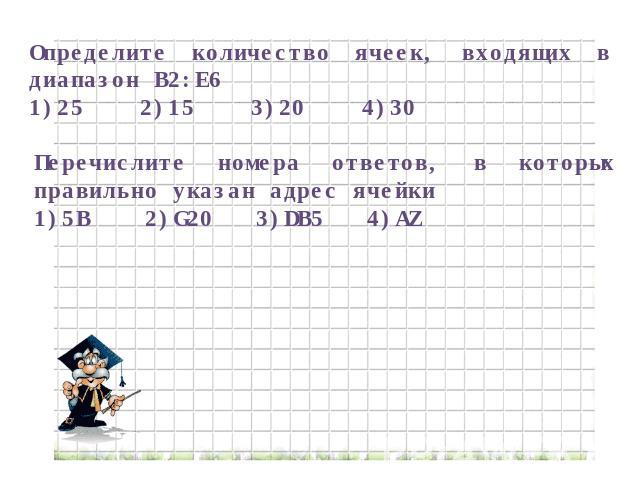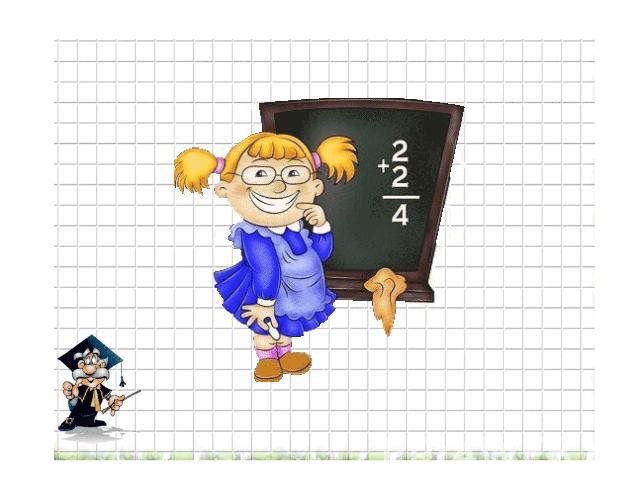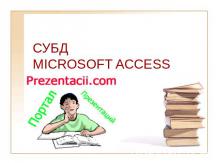Презентация на тему: Электронные таблицы

Электронные таблицы

Цель урока: познакомить учащихся с програм- мными приложениями, предназна-ченными для обработки числовых данных, рассказать о структуре электронных таблиц

История создания Родоначальником электронных таблиц как отдельного класса ПО является Дэн Бриклин, совместно с Бобом Фрэнкстоном разработавший программу табличный редактор VisiCalc в 1979 г. для компьютера Apple II.Это позволило превратить персональный компьютер из игрушки в инструмент для обработки больших объемов числовой информации.Впоследствии появились — SuperCalc, Microsoft MultiPlan, Quattro Pro, Lotus 1-2-3, Microsoft Excel, OpenOffice.org Calc, Spread32 (для КПК).

Электронная таблица – это программное приложение, которое работает в диалоговом режиме и позволяет хранить и обрабатывать числовые данные в таблицах.Программные приложения, используемые для создания электронных таблиц

Рабочее поле

Документ электронной таблицы называется рабочей книгой или книгой.Книга представляет собой набор рабочих листов. В окне документа в приложении отображается текущий рабочий лист, с которым ведется работа. Каждый лист представляет собой таблицу и имеет название, которое отображается на ярлычке листа.

С помощью ярлычков можно переключаться к другим рабочим листам, входящим в ту же самую рабочую книгу. Листы можно переименовывать (для этого надо дважды щелкнуть на его ярлычке), добавлять, удалять,перемещать, копировать,изменять цвет ярлычка

Таблица состоит из строк и столбцов.Столбцы озаглавлены прописными латинскими буквами или буквенными комбинациями (А, В, С, … Z, AA, AB, … AZ, BA, … IV).Строки нумеруются числами, от 1 до 65536 (максимально допустимый номер строки).

Ячейка располагается на пересечении столбца и строки.Каждая ячейка имеет адрес, который состоит из имени столбца и номера строки. Например, В2, С5 и т.д.

Одна из ячеек на листе всегда является текущей (активной). Она выделена жирной рамкой. Операции ввода и редактирования всегда производятся в активной ячейке. Переместить рамку активной ячейки можно с помощью курсорных клавиш или указателя мыши.

Можно обрабатывать одновременно несколько ячеек – диапазон ячеек. Для обозначения диапазона ячеек используется двоеточие. Например, В3:D7

Ячейка может содержать следующие типы данных:числовые, текстовые, формулыФормула всегда начинается с символа “=” (знака равенства) и содержит числа, ссылки на адреса ячеек, встроенные функции, соединенные знаками математических операций.Если ячейка содержит формулу, то в рабочем листе отображается результат вычисления этой формулы. Если сделать ячейку текущей, то формула отображается в строке формул.

Ввод данных осуществляют непосредственно в текущую ячейку или в строку формул.Место ввода отмечается текстовым курсором. Для редактирования содержимого ячейки можно щелкнуть на строке формул или дважды щелкнуть на текущей ячейке или нажать клавишу F2Чтобы завершить ввод, сохранив введенные данные, используют кнопку Enter в строке формул или клавишу Enter.

Чтобы отменить внесенные изменения и восстановить прежнее значение ячейки, используют кнопку Отмена в строке формул или клавишу Esc. Для очистки текущей ячейки или выделенного диапазона удобно использовать клавишу Delete.

Формат данных – это способ представления данных, который отражает их внешний вид в соответствии с их назначением

Форматирование содержимого ячеекЧтобы изменить формат отображения данных в текущей ячейке или выбранном диапазоне, используют команду Формат > Ячейки.
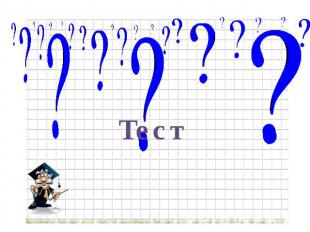
Тест

Определите количество ячеек, входящих в диапазон B2:E61)25 2)15 3)20 4)30Перечислите номера ответов, в которых правильно указан адрес ячейки1)5В 2)G20 3)DB5 4)AZ